Ar kada nors norėtumėte gauti "Twitter" įrašus, naujienų antraštes, projektų analizę, RSS informacijos santraukas ir užduočių sekimą vienoje vietoje? Dabar galite su " „Microsoft 365“ Groups" jungtimis.
Jungtys yra internetinės programos, įrankiai ir tarnybos, pvz., „Twitter“, „Trello“ arba RSS, kurias tikriausiai naudojate kiekvieną dieną bendraudami ir bendradarbiaudami, sekdami naujausius įvykius, stebėdami projektus ir pan. Jos integruotos į „Microsoft 365“ grupes ir tereikia vos kelių minučių, kol jas prijungsite.
Jungtys skirstomos į įvairias kategorijas, kad tiktų visų tipų vartotojams ir komandoms – nuo informacijos tvarkytojo, sutelkusio dėmesį į interesus („Bing" naujienos, RSS) ar produktyvumą („Trello“, „Asana“), iki kūrėjo procesų automatizavimo įrankių („BuildKite“), rinkodaros el. paštu paslaugų („MailChimp“) ir t. t. Prie grupės galite prijungti kelias jungtis, o prijungus vieną ar kelias jungtis, jos bus pasiekiamos visiems grupės nariams. Nereikia jokių papildomų veiksmų!
Jungčių sąrašas visada keičiasi, kai įtraukiamos naujos tarnybos ir įrankiai. Čia pateikiama kai kurių jungčių, kurias galite naudoti šiandien, momentinė kopija.
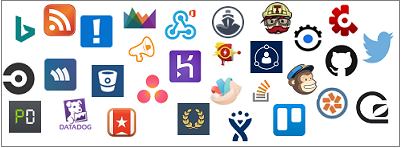
Jungčių veikimo principas
Kai prijungiate įrankį arba paslaugą prie grupės, visi grupės asmenys gali matyti tos tarnybos pristatytus pranešimus. Pavyzdžiui, tarkime, kad jūsų grupė nori sekti naujienų ataskaitas apie jūsų įmonės naują produktą, kuris pradeda veikti rinkoje. Galite įtraukti "Bing" naujienų jungtį į savo grupę, sukonfigūruoti ją, kad nusiųstumėte saitus į dominančias temas, ir nurodyti pristatymo dažnumą. Kai naujienų antraštės išsiunčiamos jūsų grupei, visi grupės asmenys galės jas perskaityti ir į jas atsakyti.
Pranešimai pristatomi kaip raiškiosios jungčių kortelės, kurias galima peržiūrėti keliuose klientuose, įskaitant Internetinė „Outlook“ ir „Outlook“, skirta „Windows“. Štai pavyzdys, kaip atrodys "Yammer" jungties kortelė:
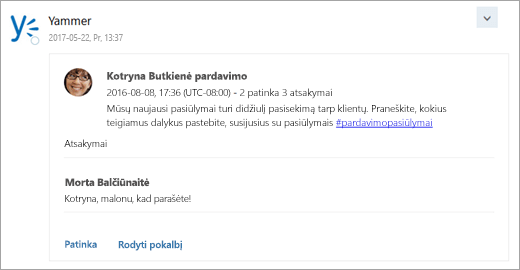
Pranešimai, į kuriuos galima reaguoti
Informacija iš jūsų prijungtų tarnybų pristatoma raiškiosiose jungčių kortelėse. Kai kuriose kortelėse („Trello“, „Asana“, „GitHub“, „BitBucket“, „Twitter“ ir „Wunderlist“) yra veiksmų mygtukai, pvz., Patinka, Komentaras arba Terminas, leidžiantys atlikti greituosius veiksmus programoje „Outlook“, o ne persijungus į kitas programas arba prisijungus prie kitų tarnybų. Štai kortelės su veiksmų mygtukais pavyzdys:

Pastaba: Norėdami matyti veiksmų mygtukus „Outlook“, skirta „Windows“ " , turite stebėti grupę. Daugiau informacijos žr. Grupės stebėjimas programoje "Outlook" .
Šie veiksmų pranešimai taip pat pasiekiami "Outlook" aplanko Gauta jungtyse.
Jungties įtraukimas arba šalinimas
Norėdami įtraukti arba pašalinti jungtis, turite naudoti Internetinė „Outlook“. Bet kuris grupės narys gali įtraukti jungtį į grupę; bet kuris grupės narys taip pat gali jį pašalinti. Jungtį įtraukęs asmuo yra vienintelis, galintis modifikuoti jo parametrus, pvz., keisti pristatymo dažnumą.
Kaip įtraukti jungtį
-
Atidarykite „Internetinė „Outlook““.
-
Naršymo srityje grupėspasirinkite grupę.
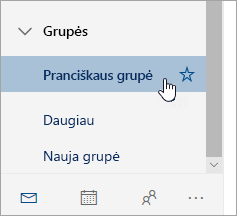
-
Puslapio viršuje pasirinkite

-
Peržiūrėkite jungčių sąrašą. Radę norimą jungtį pažymėkite Įtraukti.
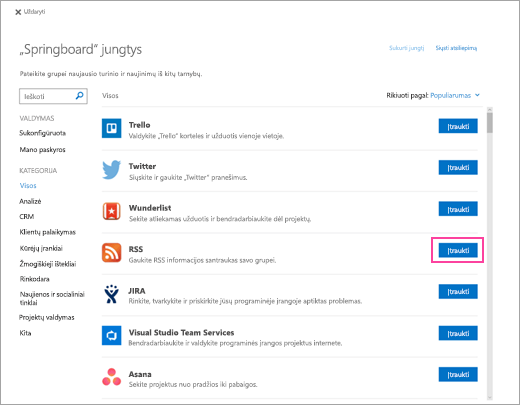
-
Norėdami nustatyt jungtis vadovaukitės ekrane pateikiamais nurodymais. (Ne visos jungtys integruojamos vienodai. Kai kurias galima sukonfigūruoti tik " „Microsoft 365“ Groups" vartotojo sąsajoje, o kitos reikalauja tam tikros sąrankos paslaugų teikėjo svetainėje. Kiekvienoje jungtyje pateikiamos sąrankos instrukcijos padės jums atlikti šį procesą.)
Jungties pašalinimas
-
Atidarykite „Internetinė „Outlook““.
-
Naršymo srityje grupėspasirinkite grupę.
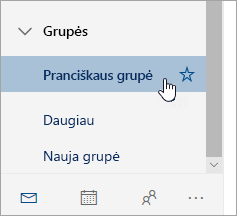
-
Puslapio viršuje pasirinkite

-
Pasirinkite Sukonfigūruota.
-
Po jungtimi, kurią norite pašalinti, pasirinkite Sukonfigūruota (skaičius ant mygtuko nurodo, kiek šios jungties egzempliorių sukonfigūruota jūsų grupei).
-
Raskite konkretų šalintinos jungties egzempliorių ir pasirinkite Valdyti.
-
Pasirinkite Pašalinti.
Prijungtųjų paskyrų valdymas
Daugumai jungčių reikia vartotojo paskyros, kad būtų galima jas susieti. Susiejus, jos vadinamos prijungtosiomis paskyromis ir yra nurodytos puslapyje Mano paskyros. Puslapis Mano paskyros leidžia valdyti visas prijungtąsias paskyras vienoje vietoje. Puslapis Mano paskyros pasiekiamas tik Internetinė „Outlook“.
Pastaba: Prijungtosios paskyros vartotojo vardas ir slaptažodis nesaugomi „„Microsoft 365““.
Jei norite peržiūrėti ir pašalinti prijungtąsias paskyras
-
Atidarykite „Internetinė „Outlook““.
-
Naršymo srityje grupėspasirinkite grupę.
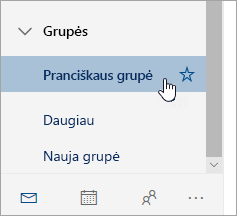
-
Puslapio viršuje pasirinkite

-
Pasirinkite Mano paskyros.
-
Peržiūrėkite prijungtųjų paskyrų sąrašą. Jei norite pašalinti paskyrą, pasirinkite Pašalinti.
Atkreipkite dėmesį, kad prijungtas abonementas bus pašalintas iš visų grupių, kuriose jis naudojamas.
Dažnai užduodami klausimai
-
Ar galiu išjungti jungtis?
Administratoriai gali naudoti Exchange Online PowerShell norėdami išjungti viso nuomotojo arba konkrečios grupės pašto dėžutės jungtis. Tai turės įtakos visiems to nuomotojo arba pašto dėžutės vartotojams. Kai kurių, o ne kitų išjungti negalima. Nuomotojo lygio parametras perrašo grupės lygio parametrą. Pavyzdžiui, jei administratorius įgalina grupės jungtis ir išjungia jas nuomotojuje, grupės jungtys bus išjungtos.
Norėdami sužinoti, kaip prisijungti prie „Exchange Online PowerShell“, žr. Prisijungimas prie „Exchange Online PowerShell“.
-
Norėdami išjungti nuomotojo jungtis, vykdykite šią komandą Exchange Online PowerShell:
Set-OrganizationConfig -ConnectorsEnabled:$false
-
Norėdami išjungti grupės pašto dėžutės jungtis, vykdykite šią komandą Exchange Online PowerShell:
Set-UnifiedGroup -Identity contosogroup@contoso.com -ConnectorsEnabled:$false
-
Norėdami išjungti nuomotojo jungčių veiksmų pranešimus, vykdykite šią komandą Exchange Online PowerShell:
Set-OrganizationConfig -ConnectorsActionableMessagesEnabled:$false
-
-
Kaip į sąrašą įtraukti naują jungtį?
Jungtį į sąrašą įtraukite vadovaudamiesi šiomis instrukcijomis.
Susijusios temos
Programėlių prijungimas prie aplanko Gauta internetinė "Outlook"
Sužinokite apie "Microsoft 365" grupės
Prenumeruoti RSS informacijos santrauką
Sužinokite apie Outlook.com grupes










